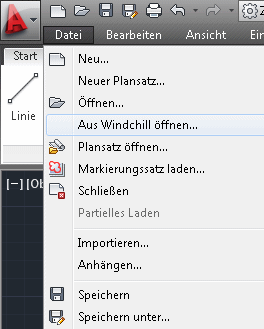Aus Windchill öffnen
In diesem Abschnitt wird die in der CAD-Anwendung verfügbare Aktion Aus Windchill öffnen beschrieben.
Mit Aus Windchill öffnen greifen Sie auf den Workspace auf einem registrierten Windchill Server zu, damit Sie ein in Windchill gespeichertes CAD-Dokument öffnen können. Diese Aktion greift zuerst auf den Workspace auf dem registrierten Server zu. Sie können auch zum Commonspace auf einem beliebigen Server navigieren.
Die folgende Grafik veranschaulicht den Informationsfluss beim Aufrufen des Befehls Aus Windchill öffnen.
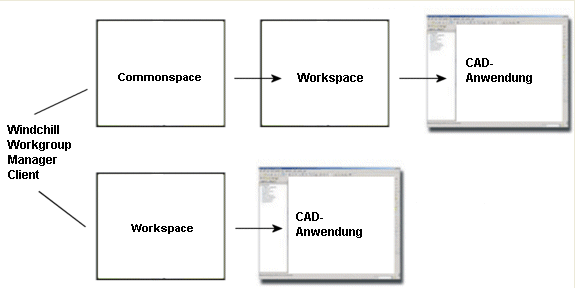
Wenn Sie Aus Windchill öffnen auswählen, können Sie nach der Datei suchen, die Sie in AutoCAD öffnen möchten.
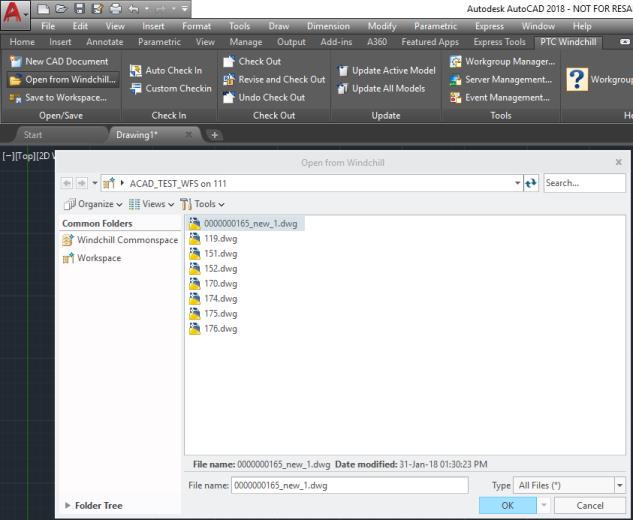
Wählen Sie die Datei aus, oder geben Sie den Namen der zu öffnenden Datei in das Feld Dateiname:ein. Wenn für die Datei eine anzeigbare Darstellung (Miniaturansicht) im System generiert wurde, können Sie eine Vorschau der Dateien anzeigen, indem Sie die Ansicht auf Miniaturansicht festlegen. Sie können die Anzeige filtern, indem Sie Alle Dateien (*) auswählen oder Ihre CAD-Anwendungsdateien in der Dropdown-Liste Typ angeben. Mit der Funktion Suchen... können Sie nach CAD-Dokumenten über einen Teil des Namens oder einen Platzhalter (*) suchen.
Es gibt drei Menüs, mit denen Sie die Ansicht für das Fenster Aus Windchill öffnen anpassen können. Diese Menüs werden in der folgenden Liste beschrieben:
• Ansichten
Wählen Sie zum Konfigurieren einer Ansicht im Menü Ansichten zwischen den Ansichten Liste oder Details, wie in der folgenden Abbildung dargestellt.
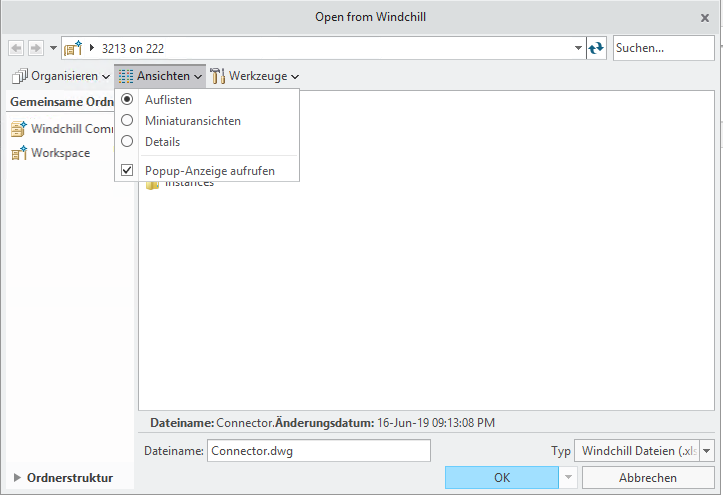
• Extras
Im Menü Extras können Sie bestimmen, ob Sie die Variante neben allen Objekten anzeigen möchten, und die Sortierreihenfolge definieren (Modellname oder Markierung/Variantenname). Über dieses Menü ist es weiterhin möglich, Objekte Ihren Favoriten hinzuzufügen oder daraus zu entfernen sowie diese zu organisieren.
Die nächste Grafik zeigt das Menü Extras.
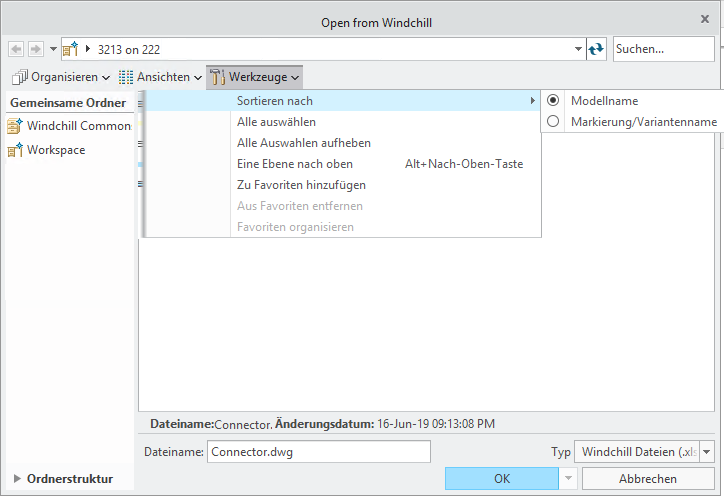
Die Option Aus Windchill öffnen steht über das Menü Datei in Ihrer CAD-Anwendung zur Verfügung, wie in der folgenden Abbildung dargestellt.